
Impression en mode ppp maximal
Utilisez le mode d'impression en nombre de points par pouce (ppp) maximal pour imprimer des
images fines et de haute qualité sur du papier photo.
L'impression en mode ppp maximal prend plus de temps que l'impression avec d'autres paramètres
et requiert une mémoire plus importante.
Pour imprimer au mode dpi maximum (Windows)
1.
Dans le logiciel, sélectionnez Imprimer.
2.
Vérifiez que votre imprimante est sélectionnée.
3.
Cliquez sur le bouton qui ouvre la boîte de dialogue Propriétés.
Selon l'application logicielle utilisée, ce bouton peut correspondre à Propriétés, Options,
Configuration d'imprimante, Propriétés d'imprimante, Imprimante ou Préférences.
REMARQUE : Pour configurer les paramètres d'impression de toutes les tâches d'impression,
effectuez les changements dans le pilote logiciel HP fourni avec l'imprimante. Pour plus
d'informations sur le logiciel HP, voir Outils de gestion de l'imprimante.
4.
Cliquez sur l'onglet Papier/Qualité.
5.
Sélectionnez le bon type de papier dans la liste déroulante Support.
6.
Cliquez sur le bouton Avancé.
7.
Dans la zone Caractéristiques de l'imprimante, sélectionnez Oui dans la liste Imprimer en mode
ppp maximal.
8.
Sélectionnez un format de papier dans la liste déroulante Format de papier.
REMARQUE : Si vous changez le Format de papier, assurez-vous que vous avez chargé le
bon papier et configuré le bon format sur le panneau de commande de l'imprimante.
9.
Cliquez sur OK pour refermer la fenêtre d'options avancées.
10. Confirmez le paramètre Orientation sous l'onglet Mise en page, puis cliquez sur OK pour lancer
l'impression.
Pour imprimer en utilisant la résolution ppp maximale (OS X)
1.
Dans le menu Fichier de votre application logicielle, sélectionnez Imprimer.
2.
Vérifiez que votre imprimante est sélectionnée.
3.
Définition des options d'impression.
Si vous ne voyez aucune option dans la boîte de dialogue Imprimer, cliquez Afficher les détails.
REMARQUE : Les options suivantes sont disponibles pour votre imprimante. Les
emplacements des options peuvent varier d'une application à une autre.
30 Chapitre 3 Impression
FRWW
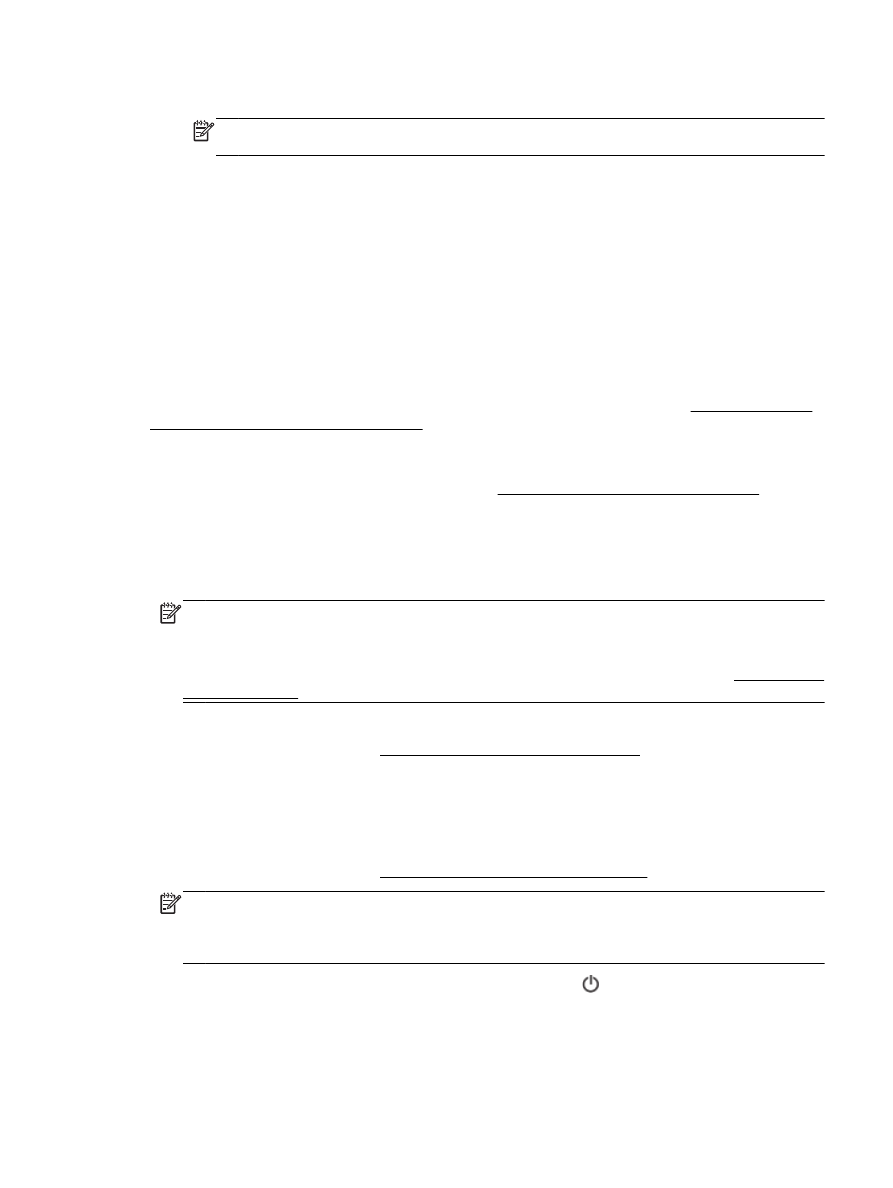
a.
Sélectionnez le format de papier approprié dans le menu en incrustation Format de papier.
REMARQUE : Si vous changez le Format de papier, assurez-vous que vous avez chargé
le bon papier et configuré le bon format sur le panneau de commande de l'imprimante.
b.
Dans le menu contextuel, sélectionnez Type de papier/Qualité, puis sélectionnez les
paramètres suivants :
●
Type de papier : Type de papier approprié
●
Qualité : dpi maximum
4.
Sélectionnez les autres paramètres d'impression souhaités, puis cliquez sur Imprimer.